¿Cómo fusionar dos ubicaciones de Google Business Profile (GBP)?
Combinar dos ubicaciones en GBP
Table of Contents
A continuación, se explica el proceso para fusionar dos ubicaciones de perfil de empresa de Google (GBP) ya publicadas.
Guía para fusionar dos ubicaciones de Google Business Profile
Para poder fusionar ubicaciones, se deben cumplir algunos requisitos.
- Tener al menos los derechos de propiedad de ambas ubicaciones.
- Es necesario asegurarse de que ambas ubicaciones tengan los mismos datos guardados en su perfil (mismo nombre, dirección, categoría, número de teléfono y portada).
- Una vez que se haya alineado la información de la empresa, hay que eliminar la ubicación que se desea fusionar de la cuenta de Google Business Profile y mantener la ubicación que se desea gestionar.
Para eliminar la ubicación de la cuenta:- Seleccionar la ubicación en la cuenta de Google Business Profile marcando la casilla de verificación situada junto al código de tienda de la ubicación.
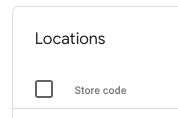
- Seleccionar "Acciones" en la parte superior derecha y seleccionar "Eliminar ubicación" en el menú desplegable.
- Seleccionar la ubicación en la cuenta de Google Business Profile marcando la casilla de verificación situada junto al código de tienda de la ubicación.
- Buscar en Google Maps la ubicación que se desea fusionar. La ubicación debería estar ahora sin reclamar.
Hacer clic en el botón "Sugerir una edición" en la parte inferior del perfil.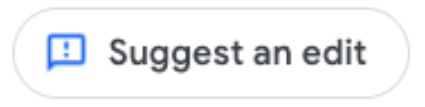 A continuación, hacer clic en "Cerrar o eliminar".
A continuación, hacer clic en "Cerrar o eliminar".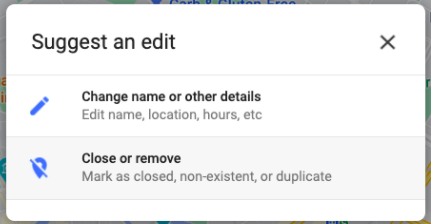 y seleccionar el motivo "Duplicado de otro lugar".
y seleccionar el motivo "Duplicado de otro lugar".
- Si se quiere acelerar el proceso de fusión, es posible ponerse en contacto con el servicio de asistencia para GBP después de haber eliminado la ubicación de su cuenta y sugerido una edición.
Ponerse en contacto con el soporte de Google Business Profile
Para ponerse en contacto con el soporte de perfil de empresa de Google, hacer clic aquí .
Seleccionar y rellenar los siguientes campos para acceder a las opciones de contacto:
Indícanos cómo podemos ayudarte -> Fusionar perfiles -> Opciones de contacto